1、在键盘上按下Win+x在弹出的快捷菜单中能点击【运行】,在弹出的运行中输入:regedit,进入注册表编辑器;
2、在注册表左侧依次展开:HKEY_LOCAL_MACHINE\SOFTWARE\Microsoft\Windows\CurrentVersion\Policies\Explorer ,如下图所示:
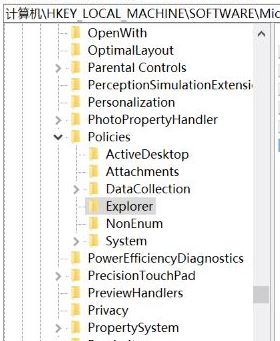
3、在右侧新建名为“NoDrives”的DWORD(32位)值:
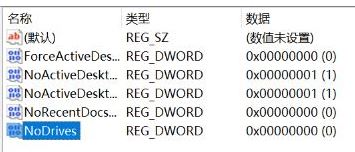
4、然后找到想要隐藏盘符,就要输入正确的数值数据,可不是A、B、C、D这么简单,而是先要把“基数”改成十进制,然后按照下面的列表输入正确数字:
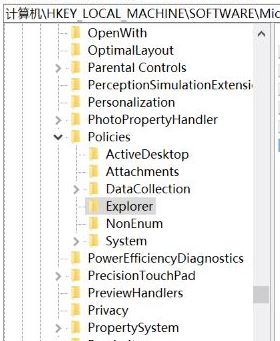
3、在右侧新建名为“NoDrives”的DWORD(32位)值:
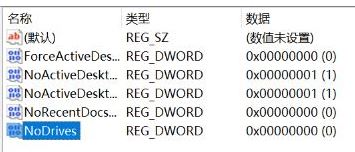
4、然后找到想要隐藏盘符,就要输入正确的数值数据,可不是A、B、C、D这么简单,而是先要把“基数”改成十进制,然后按照下面的列表输入正确数字:
A=1
B=2
C=4
D=8
E=16
F=32
G=64
H=128
I=256
J=512
K=1024
L=2048
M=4096
N=8192
O=16384
P=32768
Q=65536
R=131072
S=262144
T=524288
U=1048576
V=2097152
W=4194304
X=8388608
Y=16777216
Z=33554432
所有=67108863
重启或注销当前账户后,想要隐藏的盘符就彻底不见了,设置完成后在资源管理器窗口输入隐藏的盘符,如E:\,就能直接进去。
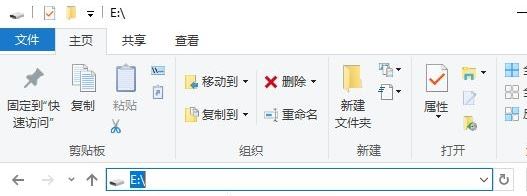
取消隐藏的方法:把新建的“NoDrives”值双击打开,将数值数据修改成“0”确定重启即可!
如何重装系统?“飞飞一键重装”带你装B,带你飞!
分享到: